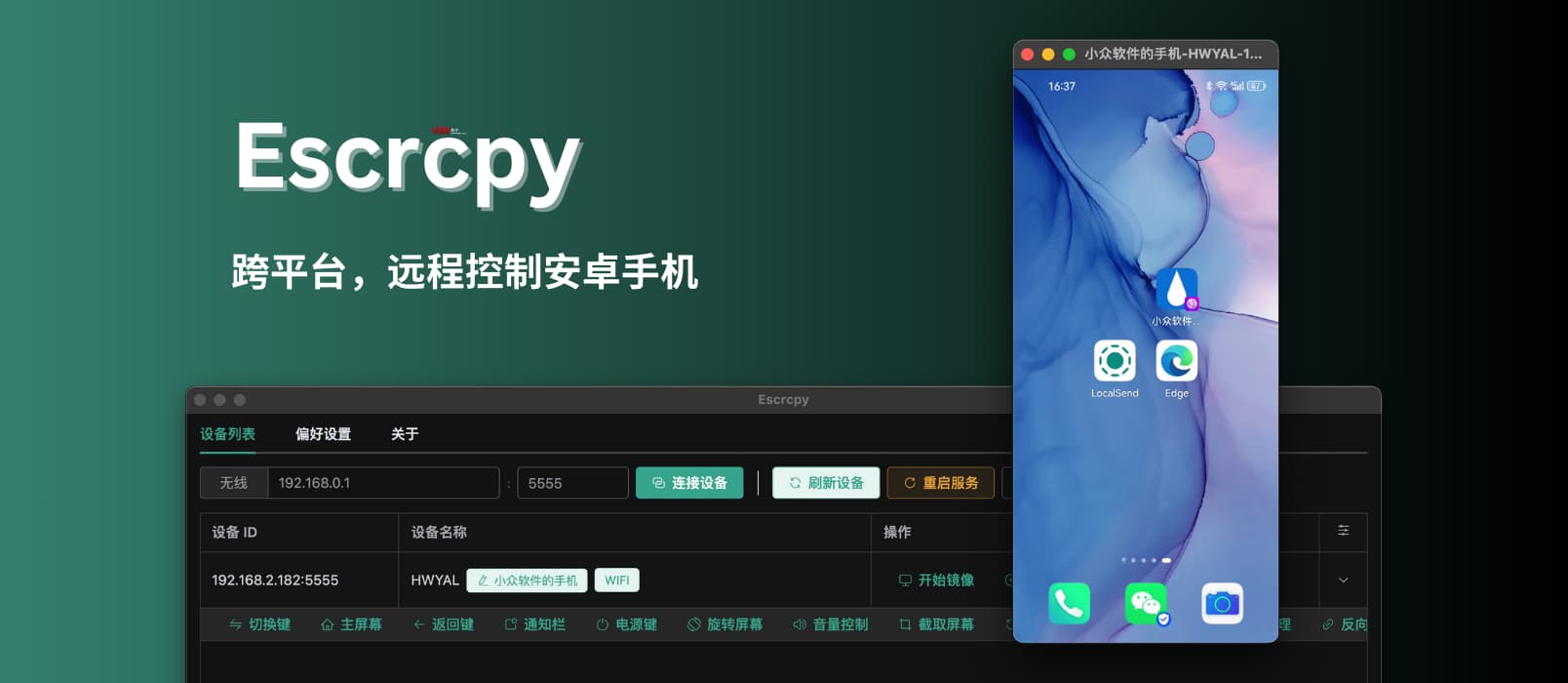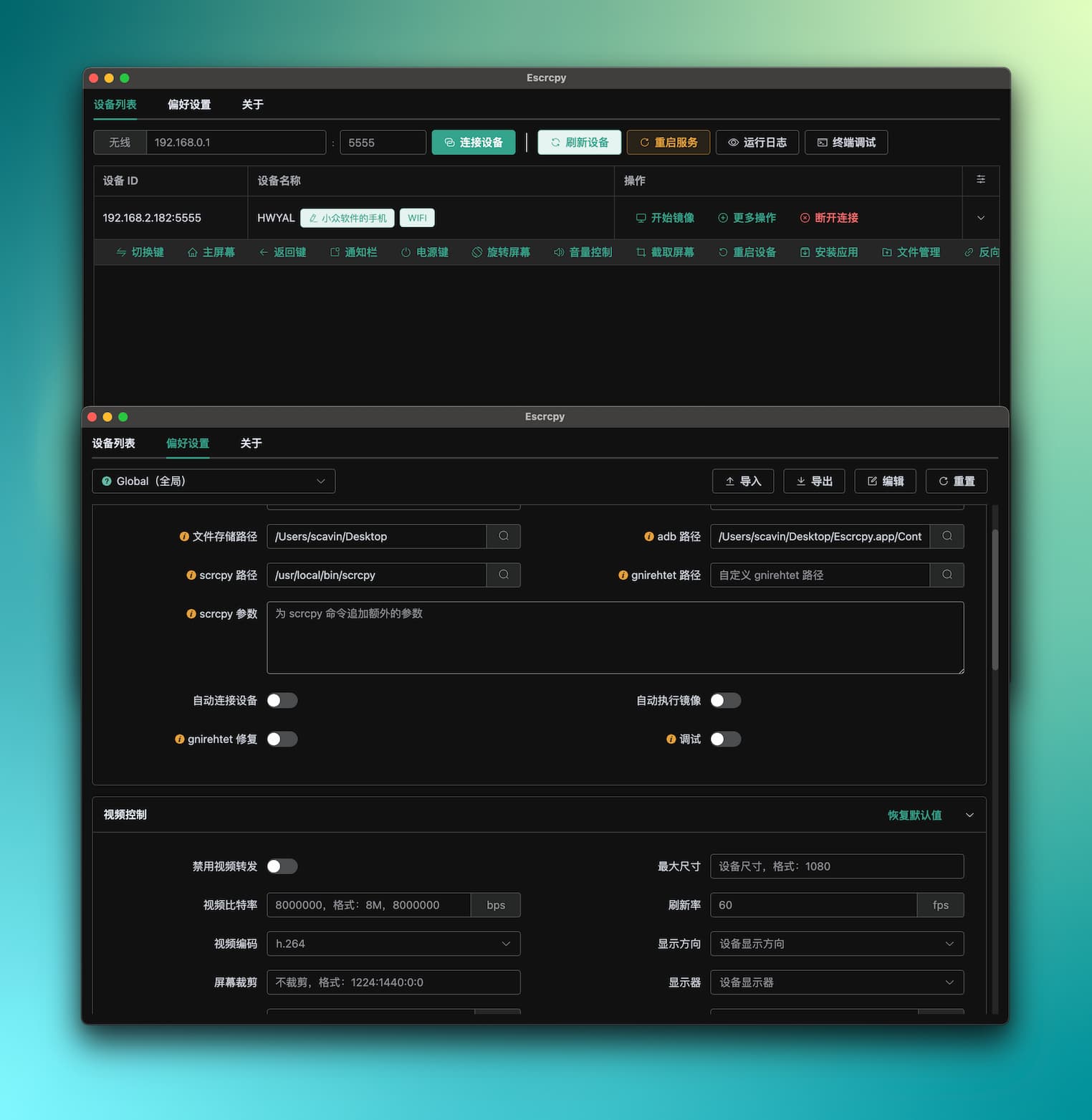Qingwa
(青小蛙)
1
原始链接在: Escrcpy - 跨平台,远程控制安卓手机:3 天前更新,使用 Electron 的 Scrcpy 图形界面工具 - 小众软件
Escrcpy 是一款跨平台的 Scrcpy 图形界面工具,支持 Windows、macOS、Linux,用来远程控制安卓手机。@Appinn
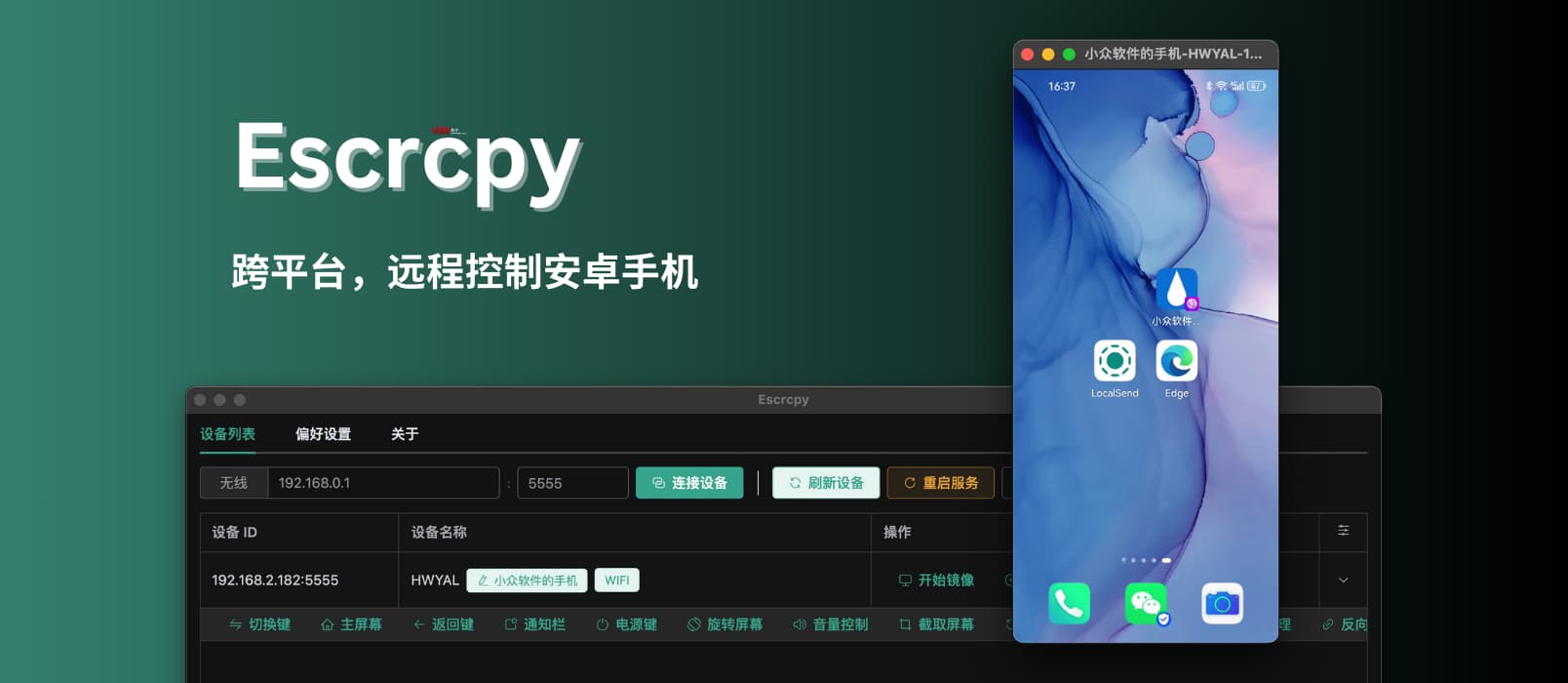
感谢 @2brother 在 Free Control – 基于 Scrcpy,使用 Windows 控制安卓手机 评论里的推荐:送你一个更好用的,还是跨平台,escrcpy。(曾经 scrcpy-gui 也很好用,新macos有问题) 。
注意:你完全可以直接使用 Scrcpy,唯一的缺点就是命令行工具,也没什么办法管理多设备。
先决条件
使用 Escrcpy 需要事先单独安装 Scrcpy(GitHub 页面),另外有个 Windows 版本搬运,macOS 请使用 brew install scrcpy)。
以及需要准备 adb 命令行工具(SDK Platform Tools 搬运),用来第一次连接手机。
手机开启 Wi-Fi 连接模式
- 先打开手机的开发者模式
- 通过 USB 连接电脑,授权电脑连接(在手机上点始终)
- 在电脑上(打开命令提示符 cmd)输入 adb devices 确认授权成功
- 在电脑上输入 adb tcpip 5555 开启无线连接
- 拔掉手机与电脑的连接,转而去充电。
- 在 Free Control 里输入 IP 地址(手机的IP地址)进行控制即可。
Escrcpy
此时,就可以使用 Escrcpy 了,并且如果你根据上面的步骤完成了连接,Escrcpy 会自动发现设备,只管点击开始镜像就行了。
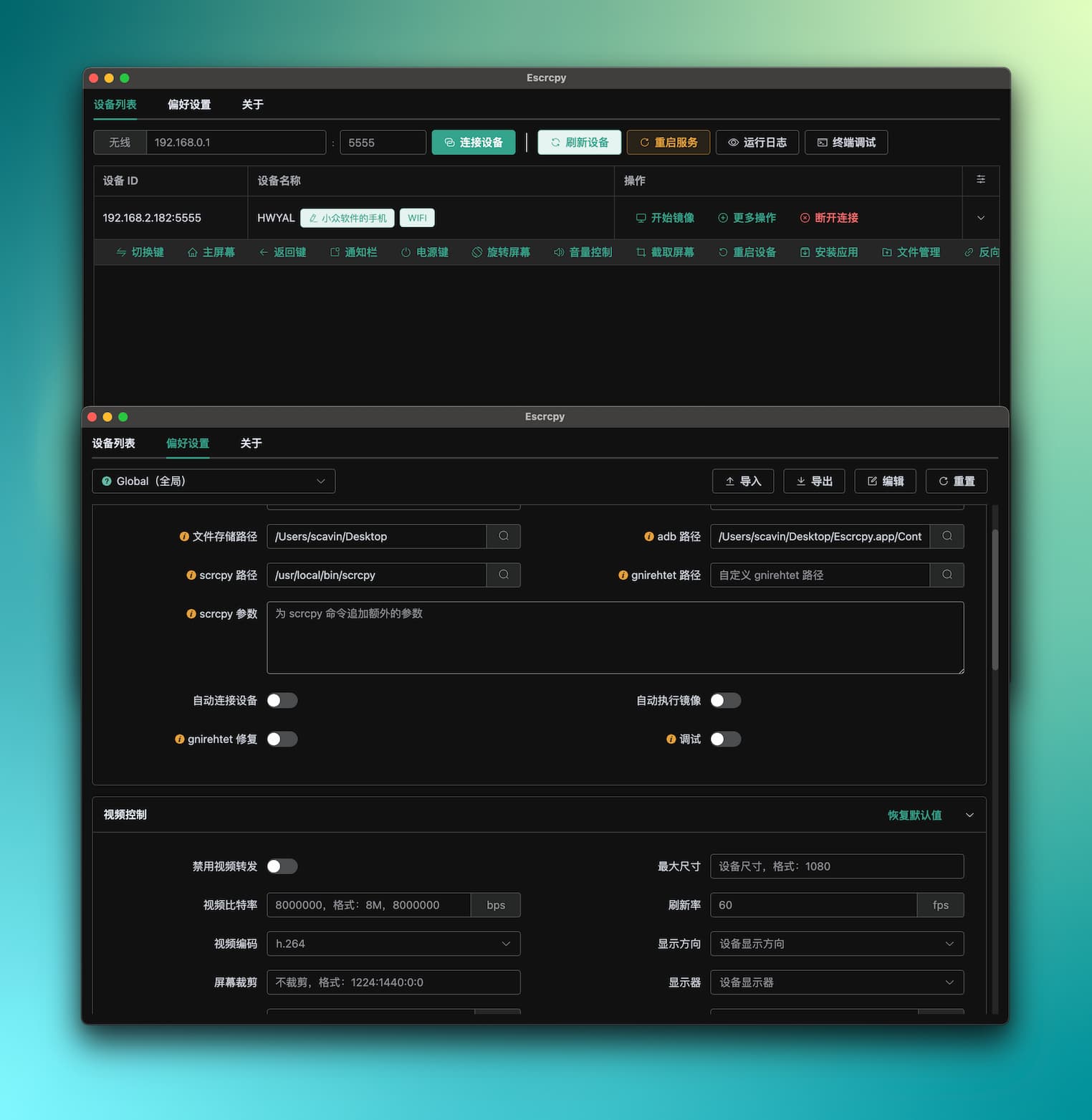
另外,Escrcpy 的设置页面非常详尽,可以设置包括:
- scrcpy 参数
- 自动连接设备
- 自动执行镜像
- 视频编码/尺寸/刷效率/方向等
- 控制时关闭屏幕
- 控制时禁用自动亮屏
- 保持唤醒
- 禁用视频/音频转发
- 音视频录制
- 摄像头控制
Escrcpy 的主界面很长,看起来就是为了多设备控制而设计的。
之前在 Free Control 的时候大家纷纷讨论远程控制安卓是不是就是用来打卡的?现在 Escrcpy 提供了一个新的解决方案,你还可以帮同事打卡 😂
获取
由于使用了 Electron,尺寸都比较大,百十来 MB。搬运适合 macOS 与 Windows 用户(通用版本,适合 ARM 与 x64),Linux 用户青小蛙默认你们自己能搞定。
原文:https://www.appinn.com/escrcpy/
1 个赞
kero990
(kero990)
4
虽然我是linux用户,不过我是arm64的。
虽然作者确实打了arm64 linux的包,不过只有前端是arm的,内置的adb等工具仍然是x86的,所以并不能用。
Lean
7
缺少一个重要功能,手动开关屏幕的快捷键。也没有按键映射功能。所以暂时还停留在QtScrcpy,虽然QtScrcpy不做大的更新了,比如传输声音还是用sndcpy。
更新:原来有快捷键,但这是scrcpy的原生快捷键。GUI界面上没做点击按钮。
1 个赞
偏好设置的输入控制里键盘模式可以选uhid,就能用电脑键盘直接输入中文了
pdone
9
hhhhh 开发FreeControl确实是为了远程打卡的,把淘汰下来的手机放工位,然后使用tailscale组网,日常手机连企微app都没装了 
seigaa
10
有没有 在手机安装一个被控端,然后就能用 Escrcpy 局域网控制的程序呢,有的手机没有wifi调式。
旧版本手机可以这样开启无线调试功能:
- 利用 USB 数据线,将手机与电脑连接。确保在手机上启用了 USB 调试选项。
- 将命令目录切换到 scrcpy 文件夹。如果使用的是 Windows 11,在 scrcpy 文件夹中右键点击「在终端中打开」,会自动切换到当前路径。
cd D:\Libraries\Desktop\scrcpy-win64
- 命令行执行
.\adb devices,并在手机端同意调试授权。
- 命令行执行
.\adb tcpip 5555,开启手机无线调试功能。
- 拔出手机数据线,开始无线投屏。命令行执行
.\adb kill-server; .\adb start-server; .\adb connect 192.168.2.20:5555 (将192.168.2.20 更改为你设备的 WIFI 局域网 ip)
参考资料:
https://zhuanlan.zhihu.com/p/80264357
iPhone 自己有镜像功能,可以在 mac 上操作 iPhone。